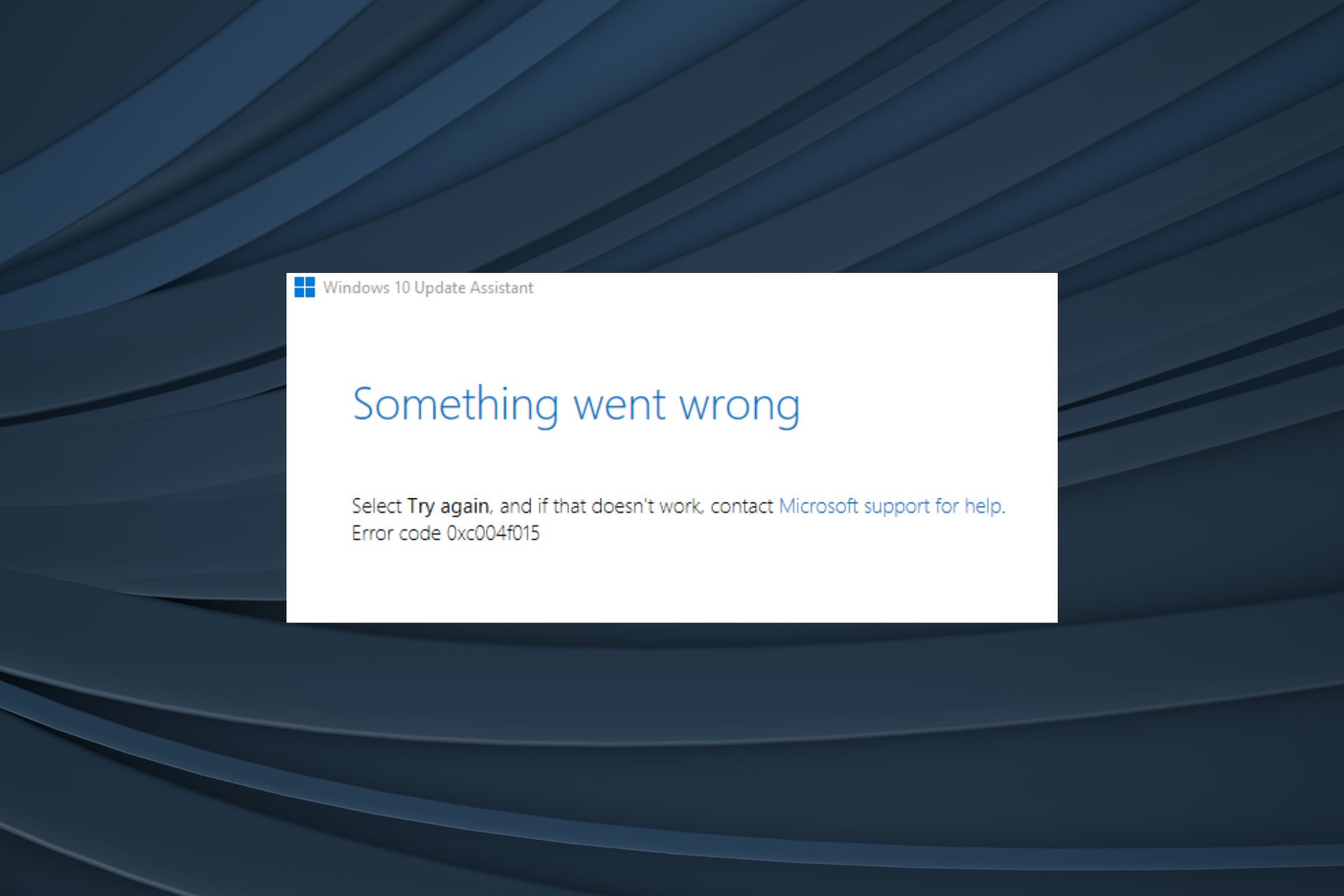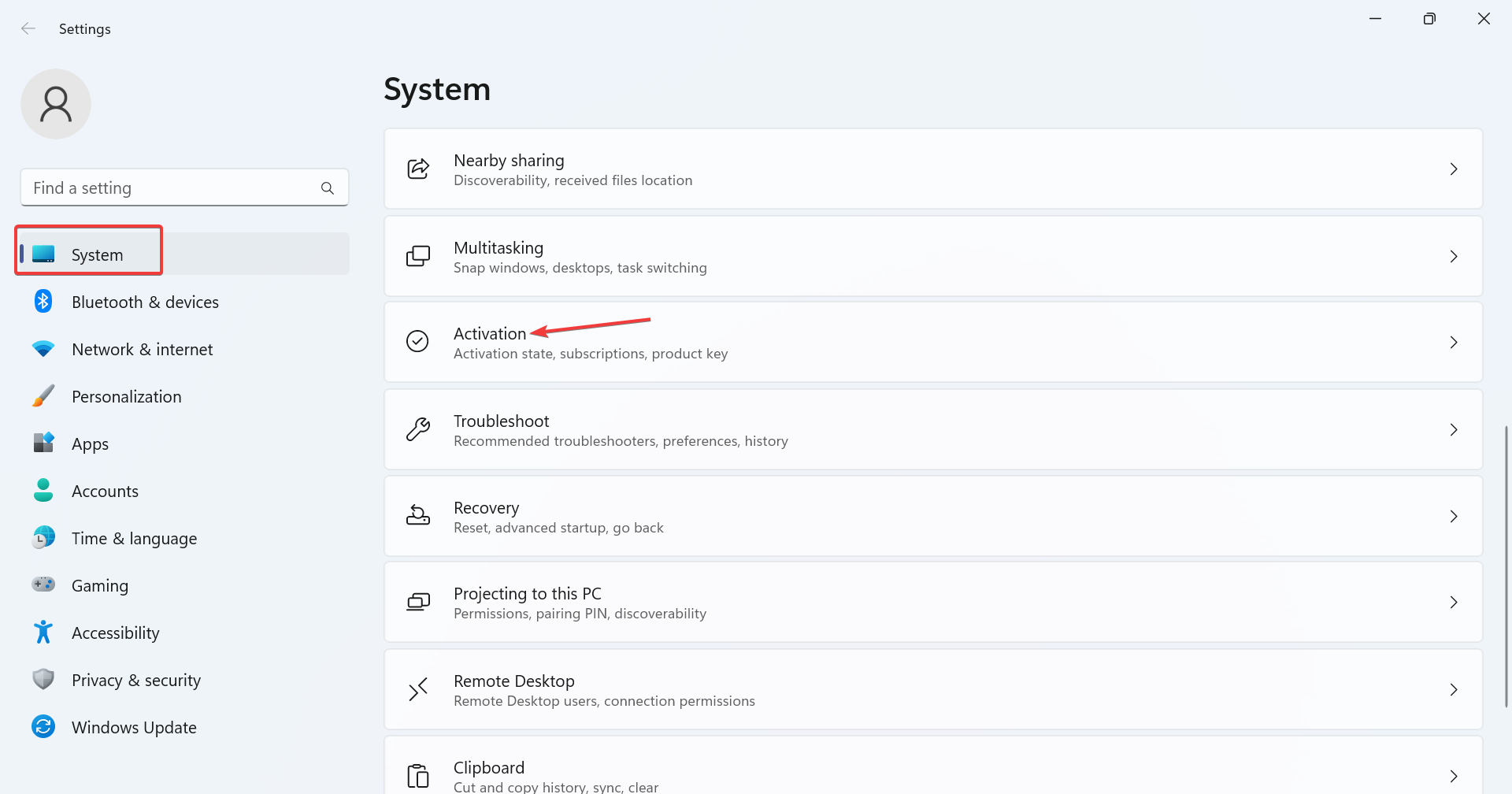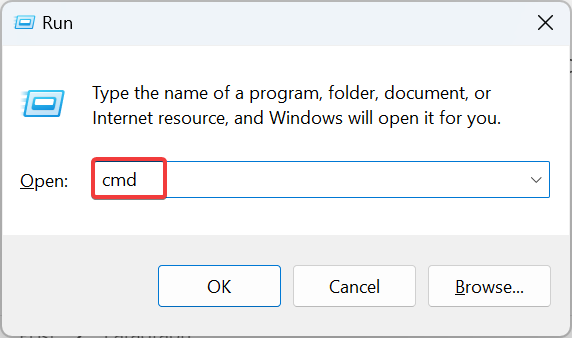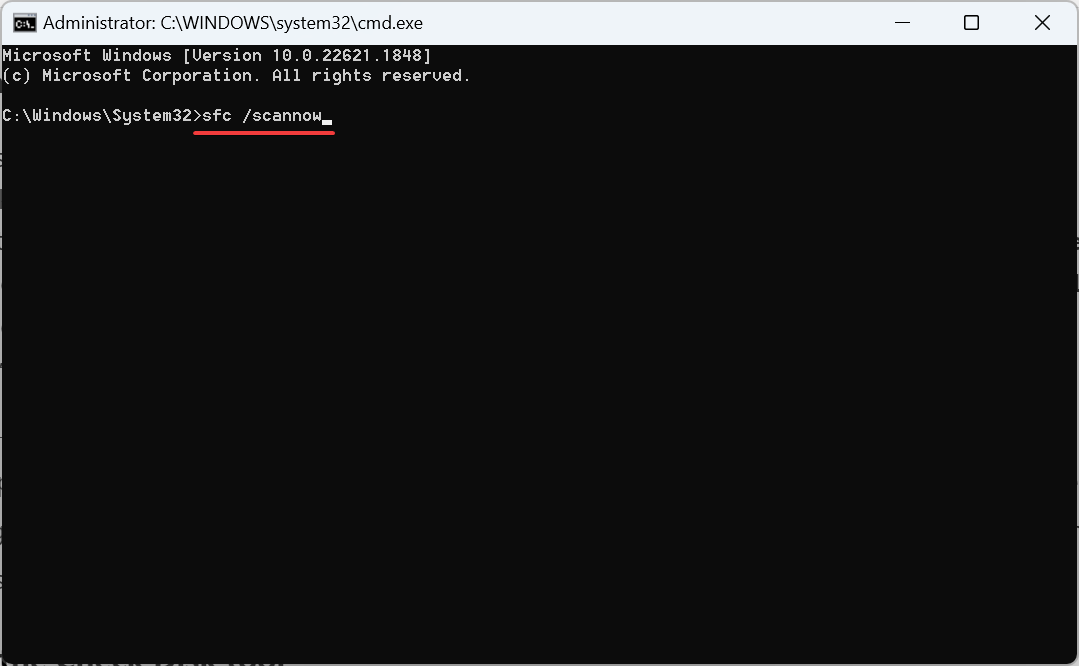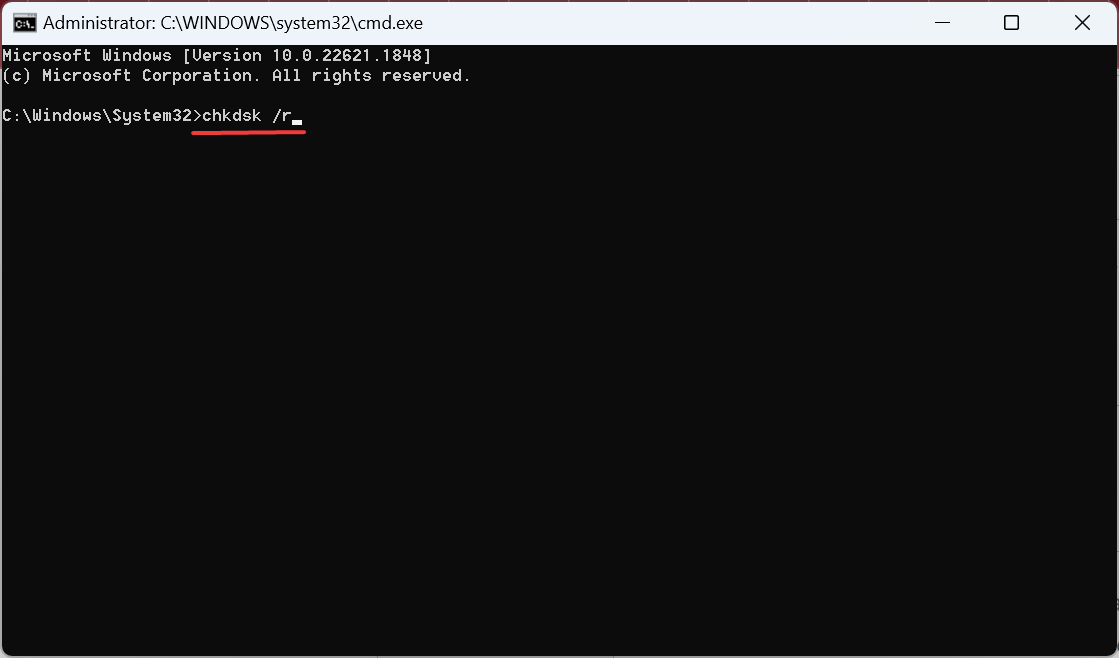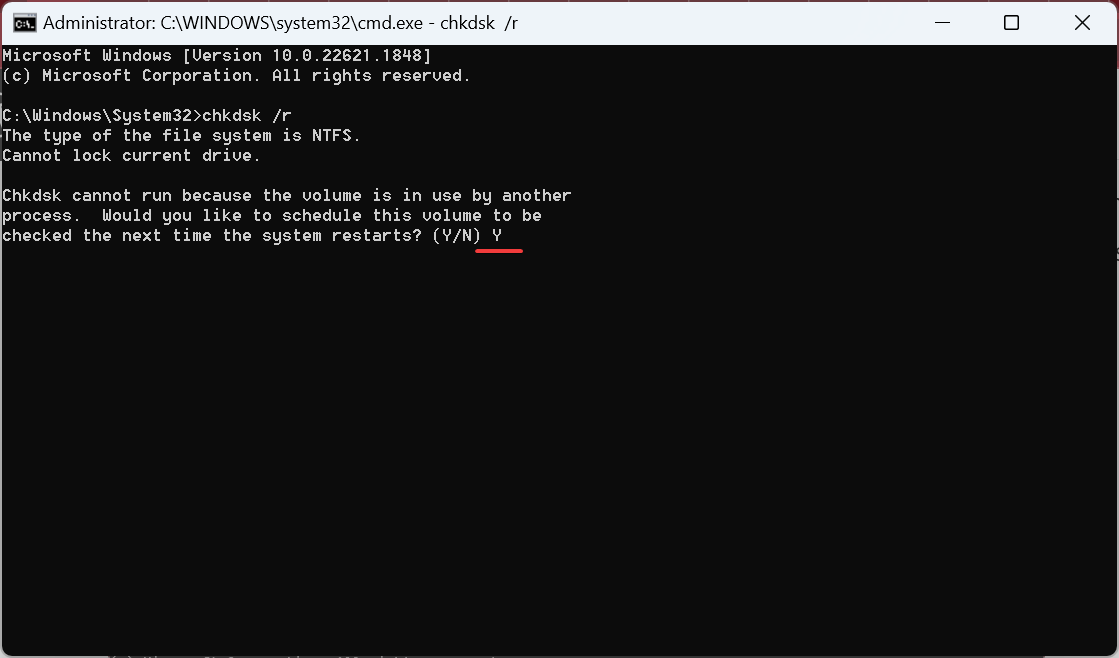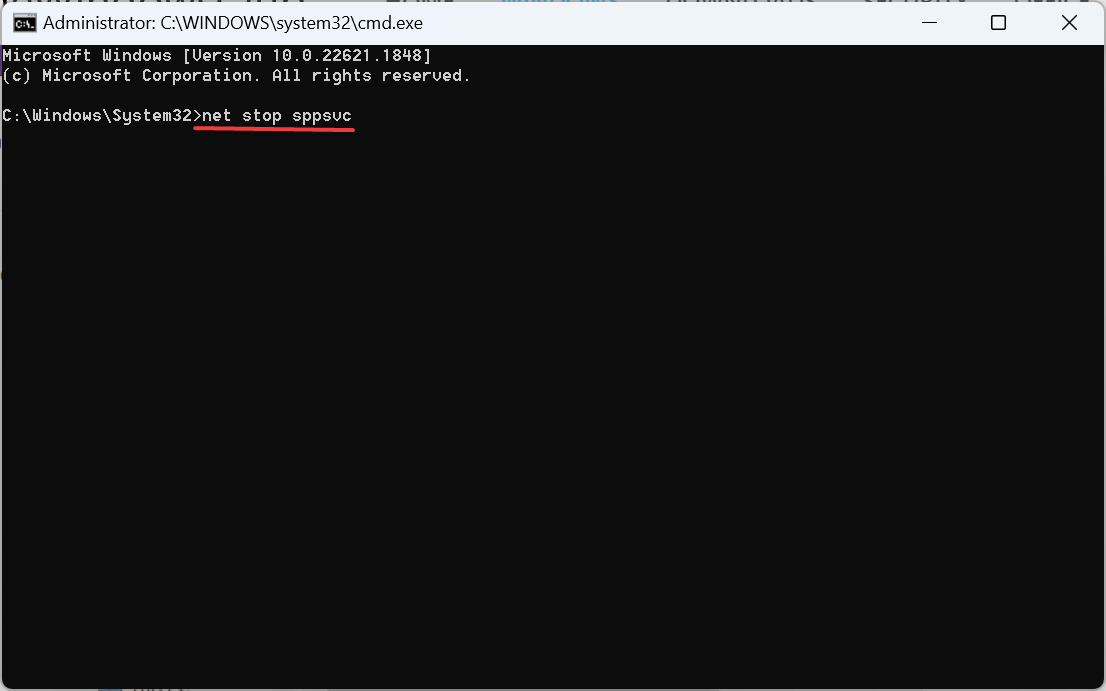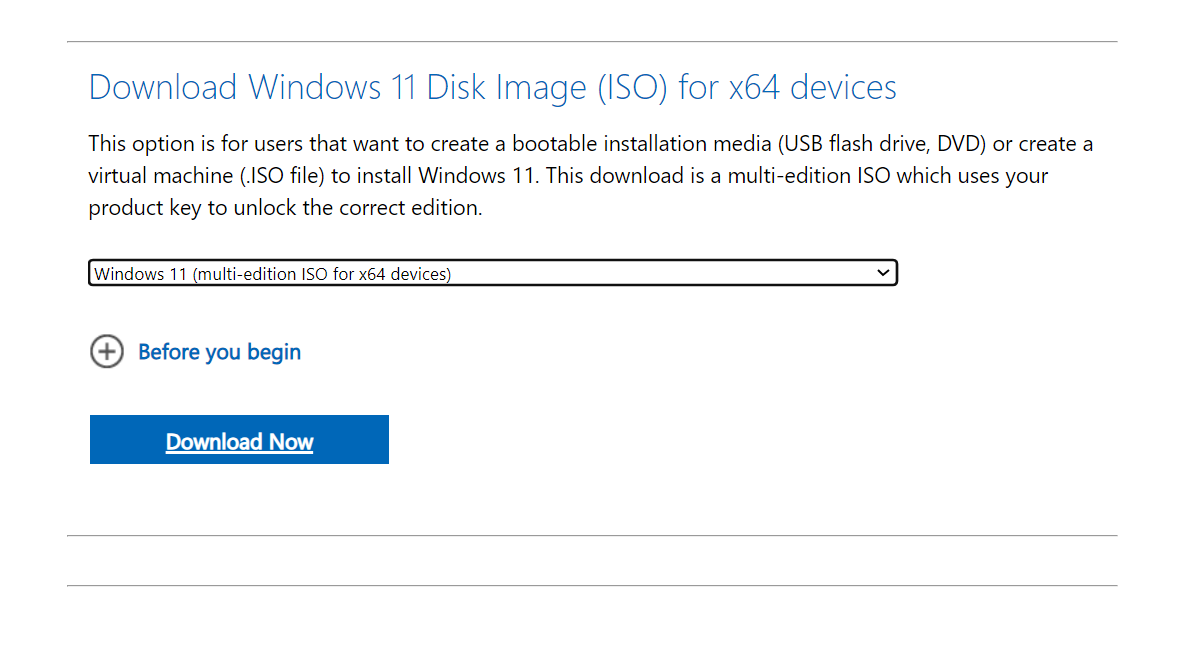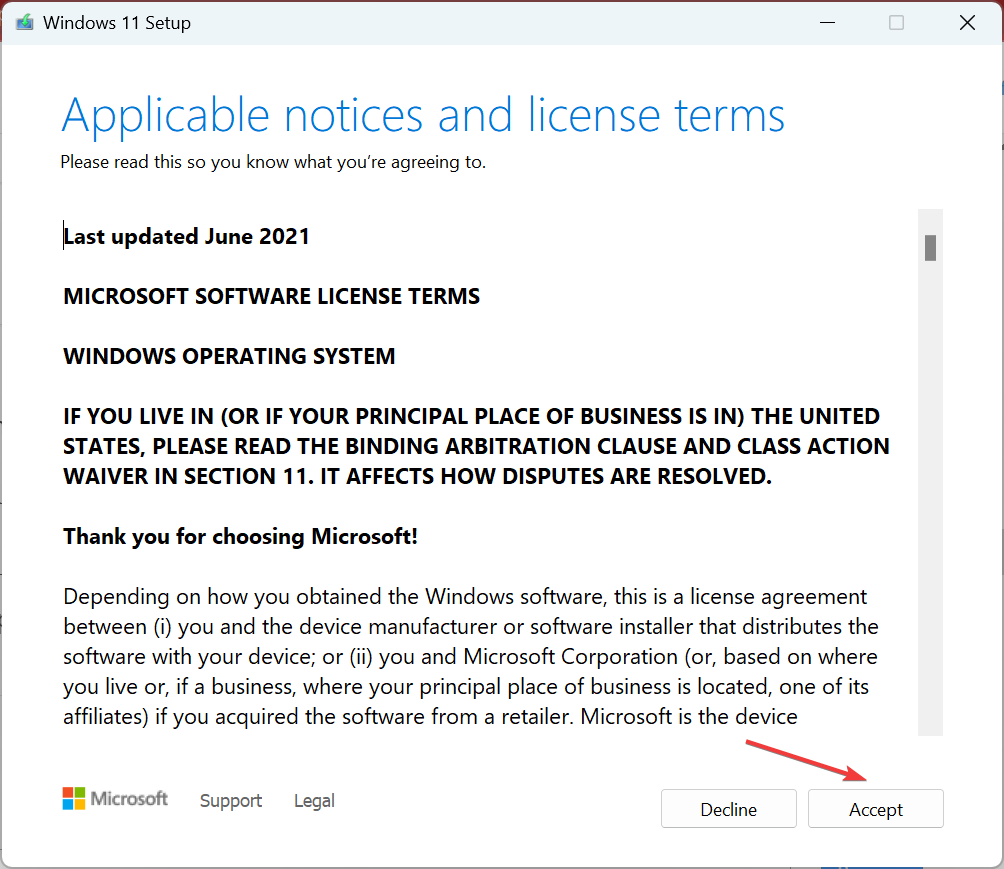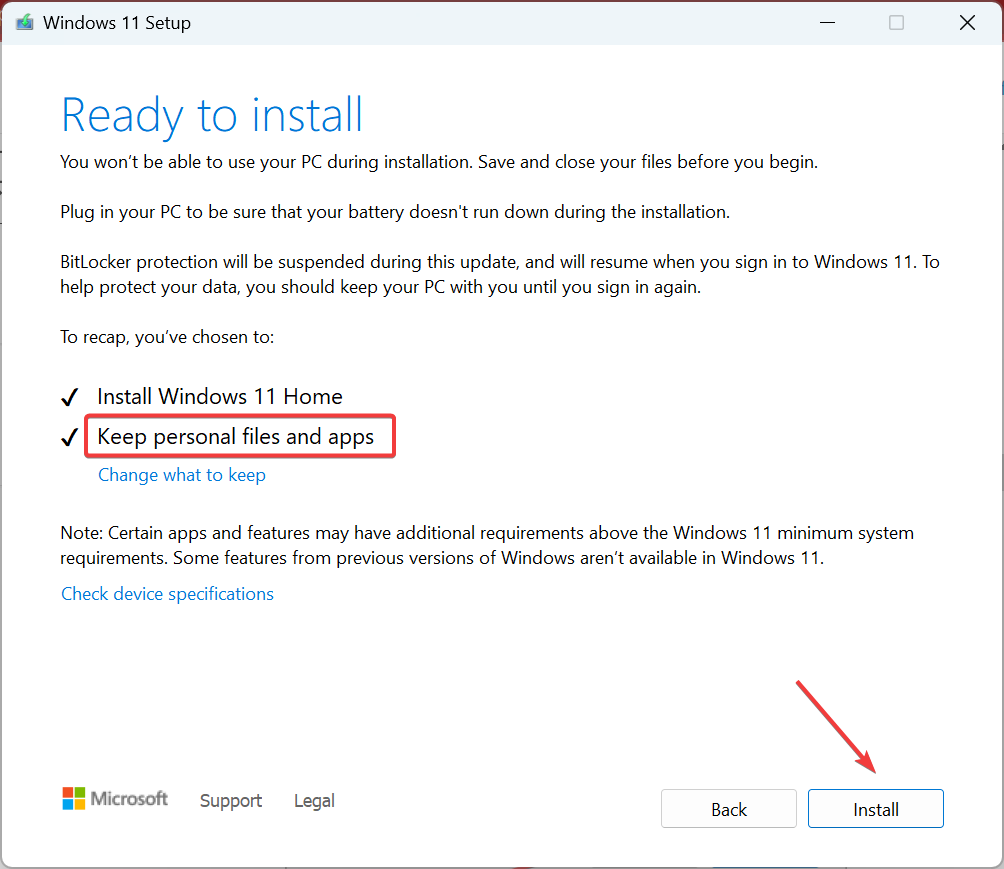Раз вы нашли данный материал, значит «при установке ключа произошла ошибка 0xc004f015» в вашей Windows 7, 10, 11 или даже Server. В самом сообщении указано, что системе не удается связаться со службой управления ключами или она не способна подтвердить лицензионный ключ, который указан в вашей ОС. Как следствие, при вводе ключа или при обновлении может появляться данный сбой.
0xc004f015
Сведения об ошибке:
Служба защиты программного обеспечения определила, что указанную службу управления ключами (KMS) невозможно использовать.
Причины
Проблема может заключаться в следующем:
- используется недоступный узел KMS (особенно часто встречается в смешанных средах);
- ключ не подходит к выбранной операционной системе, например, лицензия для Windows 10, 11 не сработает для версий класса Server;
- ключ слетел при установке или обновлении операционной системы;
- поврежден файл, где хранится код активации;
- была изменена аппаратная конфигурация компьютера.
Что нужно сделать?
Самое логичное и простое действие, которое способно исправить вашу проблему – использовать средство устранения неполадок. Его можно запустить прямо с вкладки активации Windows (Параметры – Обновление и безопасность – Активация). Следуйте дальше, если это не сработало.
Способы исправления ошибки 0xc004f015:
- Переустановить ключ продукта. Коды активации для продуктов розничной линейки нужно активировать повторно после некоторых процедур установки или обновления. Чтобы узнать свой ключ, вводим в консоль команду wmic path softwarelicensingservice get OA3xOriginalProductKey, а затем вставляем полученный таким способом код в окно активации.
- Работа с узлом. Тем, кто вводит ключ продукта для базовой версии Windows в среде Windows Server, нужно установить дополнительный узел KMS (точнее его расширить). Для этого идем в «Центр обслуживания корпоративного лицензирования», затем выбираем «Лицензия» и «Сводка отношений». На странице «Идентификатор лицензии» и нажимаем на «Ключ продукта». Среди предложенного списка выбираем «Windows Srv 2012R2 DataCtr/Std KMS» и устанавливаем его.
- Повторно активировать систему. Все данные активации хранятся в Token.dat. После его повреждения по любой причине появляется сбой активации. Решением будет создание нового файла. Для этого в строку «Выполнить» вводим C:\Windows\System32\SPP\Store\2.0 и ищем файл tokens.data. Добавляем к его имени слово old. Теперь выполняем повторную активацию: сначала вводим в командную строку net start sppsvc, а затем cscript.exe slmgr.vbs /rilc. Нужно дважды перезагрузить систему.
Конечно же, не забудьте проверить, что версия операционной системы, для которой предназначен ключ, совпадает с текущей итерацией Windows. При чем очень важно, чтобы ключ для Home был использован для домашней Windows. При этом Home для Pro сне будет работать.
Надеемся это сработало для вас. Просьба отписать, удалось ли исправить ошибку 0xc004f015 или нет, а также опробованные вами способы.
Discover expert fixes to activate your copy of Windows!
by Kazim Ali Alvi
Kazim has always been fond of technology, be it scrolling through the settings on his iPhone, Android device, or Windows. And at times, unscrewing the device to take… read more
Updated on
- The 0xc004f015 activation error generally appears on Windows Server 2012 R2.
- Running the dedicated troubleshooter helps users in most cases.
- Do not forget to check for corrupt system files or repair any disk issues.
XINSTALL BY CLICKING THE DOWNLOAD FILE
To fix Windows PC system issues, you will need a dedicated tool
SPONSORED
Fortect is a tool that does not simply clean up your PC, but has a repository with several millions of Windows System files stored in their initial version. When your PC encounters a problem, Fortect will fix it for you, by replacing bad files with fresh versions. To fix your current PC issue, here are the steps you need to take:
- Download Fortect and install it on your PC.
- Start the tool’s scanning process to look for corrupt files that are the source of your problem
- Right-click on Start Repair so the tool could start the fixing algorythm
- Fortect has been downloaded by 0 readers this month, rated 4.4 on TrustPilot
Activating the OS is vital for a complete experience and not to miss out on features. But activation errors come in the way! Usually easy to troubleshoot, these sometimes can prove challenging, especially the 0xc004f015 activation error in Windows.
Activation errors are relatively uncommon and appear only when there’s a major problem with the OS or an issue at the user end. So, let’s learn about the error, the underlying causes, and what worked for other users!
What is 0xc004f050 in Windows 10 activation?
The error, when encountered on Windows Server 2012 R2, basically indicates that a Windows 10 KMS host product key was used for the activation. You can also check the error logs and find it listed as Event ID 12290.
For other editions of the OS, here are the primary reasons the 0xc004f015 activation error appears:
- Using incorrect product key: When entering an incorrect or invalid product key, you will get an activation error.
- Corrupt system files: If the system files are corrupt, it would lead to issues activating Windows amongst a host of other problems and trigger an error.
- Issues with the disk: Sometimes, problems with the disk or a bad sector can trigger the 0xc004f015 activation error in Windows 7.
- Changes to the hardware: Many users reported the problem after making upgrades to the hardware, which is a likely reason, and the built-in troubleshooter should help.
How do I fix error code 0xc004f015?
Before we start with the slightly complex solutions, try these quick ones first:
- Make sure the product key entered is valid and correct. Often re-entering the key a few more times helps.
- Verify that the PC is connected to a stable network and that the Internet speed is fast.
- Try again in some time, probably a few hours or even a day, in case the activation servers are facing issues.
If none work, move to the fixes listed next.
1. Run the activation troubleshooter
- Press Windows + I to open Settings, and click on Activation on the right in the System tab.
- Now, run the Activation Troubleshooter from this screen. The option is only available when running an unactivated copy of Windows.
When faced with an error in Windows, your primary approach should be to run the dedicated troubleshooter. It identifies any known issues and automatically fixes things. If that latter is not possible, it will at least list the underlying cause.
2. Repair the corrupt system files
- Press Windows + R to open Run, type cmd, and hit Ctrl + Shift + Enter.
- Click Yes in the UAC prompt.
- Paste the following commands individually and hit Enter after each to run DISM:
DISM /Online /Cleanup-Image /CheckHealthDISM /Online /Cleanup-Image /ScanHealthDISM /Online /Cleanup-Image /RestoreHealth - Now, execute the following command for the SFC scan:
sfc /scannow - Once done, restart the computer for the changes to come into effect.
When repairing corrupt system files to fix 0xc004f015, running the DISM tool and SFC scan often help by replacing any corrupt files with the cached copy stored on the PC. Besides, it will look for issues with the Windows image and rectify that.
3. Run the Check Disk tool
- Press Windows + S to open Search, type Command Prompt in the text field, and click on Run as administrator.
- Click Yes in the prompt.
- Paste the following command and hit Enter to run Check Disk:
chkdsk /r - If asked to schedule a scan, press Y and then hit Enter.
- Now, restart the computer and wait for Check Disk to run.
Check Disk is a built-in utility that identifies issues with the drive, including bad sectors, and tries to fix them. Besides, even if it doesn’t help with the error, the PC should perform better after running the utility.
- Folder Disappeared on Windows 11? How to Get it Back
- D Drive is Missing on Windows 11? Here’s How to Get it Back
4. Repair the tokens.dat file
- Run Command Prompt with administrative privileges.
- Paste the following commands one at a time, and hit Enter after each:
net stop sppsvccd %windir%\ServiceProfiles\LocalService\AppData\Local\Microsoft\WSLicenseren tokens.dat tokens.barnet start sppsvccscript.exe %windir%\system32\slmgr.vbs /rilc - Finally, restart the computer for the changes to apply.
The tokens.dat file stores critical data pertaining to Windows activation, and issues with it, particularly file corruption, can lead to the 0xc004f015 activation error. The commands listed earlier will repair the tokens.dat file.
For those interested, the tokens.dat file is listed in the following directory:C:\Windows\System32\SPP\Store\2.0.
5. Perform a repair upgrade
Tip
The steps listed below are for Windows 11. To perform a repair upgrade on Windows 10, you must download the Media Creation tool.
- Go to Microsoft’s official website, choose the product language and ISO edition, and then download the Windows 11 ISO.
- Go to the Downloads folder, open the ISO file, and run setup.exe.
- Click Yes in the prompt that appears.
- Click on Next to continue.
- Now, click Accept to agree to Microsoft’s license terms.
- Make sure the setup reads Keep personal files and apps, and click on Install at the bottom to start the repair.
The in-place upgrade may take a few hours to complete, but once it is, the 0xc004f015 activation error in Windows 11 should be fixed. Besides, the personal files or installed apps remain unaffected after the process.
In case nothing listed here works, we recommend you contact Microsoft support, get in touch with an executive, and manually activate your copy of Windows.
Before you leave, do check some quick tips to make Windows run faster and get superior performance.
For any queries or to share more solutions with us, drop a comment below.
Установил Windows 7 Максимальная с дистрибутива ru_windows_7_ultimate_x86_dvd_x15-65951.iso.
Пытаюсь сделать следующее:
C:\Windows\system32>cscript Slmgr.vbs /ipk XXXXX-XXXXX-XXXXX-XXXXX-XXXXX
Сервер сценариев Windows (Microsoft R) версия 5.8
c Корпорация Майкрософт (Microsoft Corp.), 1996-2001. Все права защищены.
Для отображения текста ошибки выполните команду «slui.exe 0x2a 0xC004F015» на ко
мпьютере под управлением выпуска Microsoft Windows, не являющегося выпуском Core
.
Ошибка: 0xC004F015
Мне выдает ошибку, набираю дальше «slui.exe 0x2a 0xC004F015» и выдает Окно с собщением «Описание: Служба лицензирования программного обеспечения сообщила, что эта лицензия не установлена.»
я пытаюсь Установить Ключ Активации с помощью средств SLMGR.exe а мне говорит что лицензия не установлена, получается — что я должен сначала ввести MAK-ключ, а потом токо смогу вводить KMS, если я все правильно понял.
Сразу напрашивается вопрос:
1. Зачем тогда KMS ключи если они не работают без MAK-ключа или я должен устанавливать со спец дистрибутива и какого именно и где его уже тогда брать?
2. Припустим я введу mak-ключ должен-ли Я его активировать в micrоsoft перед сменой его на KMS. И как все таки мне изменить ключ — чтоб в дальнейшем я смог его зарегистрировать на KMS хосте с заявкой на активацию?
3. Может Я не совсем правильно все понял и не правильно задал первые два вопроса, что тогда посоветуете как выйти с данной ситуации и все таки зарегистрировать на хосте KMS и активировать мне ОС Windows 7?
Раз вы нашли данный материал, значит «при установке ключа произошла ошибка 0xc004f015» в вашей Windows 7, 10, 11 или даже Server. В самом сообщении указано, что системе не удается связаться со службой управления ключами или она не способна подтвердить лицензионный ключ, который указан в вашей ОС. Как следствие, при вводе ключа или при обновлении может появляться данный сбой.
0xc004f015
Сведения об ошибке:
Служба защиты программного обеспечения определила, что указанную службу управления ключами (KMS) невозможно использовать.
Причины
Проблема может заключаться в следующем:
- используется недоступный узел KMS (особенно часто встречается в смешанных средах);
- ключ не подходит к выбранной операционной системе, например, лицензия для Windows 10, 11 не сработает для версий класса Server;
- ключ слетел при установке или обновлении операционной системы;
- поврежден файл, где хранится код активации;
- была изменена аппаратная конфигурация компьютера.
Что нужно сделать?
Самое логичное и простое действие, которое способно исправить вашу проблему – использовать средство устранения неполадок. Его можно запустить прямо с вкладки активации Windows (Параметры – Обновление и безопасность – Активация). Следуйте дальше, если это не сработало.
Способы исправления ошибки 0xc004f015:
- Переустановить ключ продукта. Коды активации для продуктов розничной линейки нужно активировать повторно после некоторых процедур установки или обновления. Чтобы узнать свой ключ, вводим в консоль команду wmic path softwarelicensingservice get OA3xOriginalProductKey, а затем вставляем полученный таким способом код в окно активации.
- Работа с узлом. Тем, кто вводит ключ продукта для базовой версии Windows в среде Windows Server, нужно установить дополнительный узел KMS (точнее его расширить). Для этого идем в «Центр обслуживания корпоративного лицензирования», затем выбираем «Лицензия» и «Сводка отношений». На странице «Идентификатор лицензии» и нажимаем на «Ключ продукта». Среди предложенного списка выбираем «Windows Srv 2012R2 DataCtr/Std KMS» и устанавливаем его.
- Повторно активировать систему. Все данные активации хранятся в Token.dat. После его повреждения по любой причине появляется сбой активации. Решением будет создание нового файла. Для этого в строку «Выполнить» вводим C:WindowsSystem32SPPStore2.0 и ищем файл tokens.data. Добавляем к его имени слово old. Теперь выполняем повторную активацию: сначала вводим в командную строку net start sppsvc, а затем cscript.exe slmgr.vbs /rilc. Нужно дважды перезагрузить систему.
Конечно же, не забудьте проверить, что версия операционной системы, для которой предназначен ключ, совпадает с текущей итерацией Windows. При чем очень важно, чтобы ключ для Home был использован для домашней Windows. При этом Home для Pro сне будет работать.
Надеемся это сработало для вас. Просьба отписать, удалось ли исправить ошибку 0xc004f015 или нет, а также опробованные вами способы.
This guide features different solutions you can try to fix Windows Activation Error 0xC004F015. The error message occurs when you try to activate Windows 11/10 Enterprise on a Microsoft Windows Server KMS host. The exact message says-
0xC004F015
Error details
0xc004f042 – SL_E_VL_KEY_MANAGEMENT_SERVICE_ID_MISMATCH
The Software Licensing Service determined that the specified Key Management Service (KMS) cannot be used.
What causes Windows Activation Error 0xC004F015?
There can be multiple reasons causing the Windows Activation Error 0xC004F015. But among all, the problem occurs if you are using a Customer Support Volume Licence Key (CSLVK). The issue can also occur due to the following reasons.
- If you use the Windows 11/10 KMS host product key in a Windows Server 2012 R2 and Windows Server 2008 R2 environment, the issue will originate.
- If your system files have been corrupted, you will face the mentioned Activation error code.
- If the Activation files are missing from your system, it’s no surprise you are facing the issue.
- In case you are using an invalid Product Key to activate the Windows, you can face the problem.
- Recently made hardware changes can be another primary reason behind the problem.
Now that you have a brief knowledge about what causes the Windows Activation Error 0xC004F015 let’s check out all the eliminate the problems.
To successfully fix Error 0xC004F015, The Software Licensing Service reported that the license is not installed on Windows 11/10, follo these suggestions:
- Run Windows Activation Troubleshooter
- Install the key on the KMS host
- Rebuild Activation Token file
- Run CHSDSK
Now, let’s take a look at all these solutions in detail.
1] Run Windows Activation Troubleshooter
The very first thing you can try is to run Windows Activation Troubleshooter. It will help you address most commonly encountered activation issues, including Activation Error 0xC004F015 on Genuine Windows devices. To run Windows Activation Troubleshooter, follow the below steps.
- Open the Settings using the Windows + I shortcut key.
- Navigate to Update & security.
- Click on the Activation option present at the left panel of the screen.
- On the right side of the screen, click on the Troubleshoot link option.
- The Windows Activation troubleshooter will pop up and try to fix the mentioned issue.
Once done, restart your system and check if the problem persists.
Read: How to tell if Windows Product license is OEM, Retail or Volume (MAK/KMS)
2] Install the key on the KMS host
As mentioned, the problem occurs if you use the Windows 11/10 KMS host product key in a Windows Server 2012 R2 and Windows Server 2008 R2 environment. So, to solve the problem, the next thing you can try is to install Windows Srv 2012R2 DataCtr/Std KMS for Windows 10. To do so, follow the below steps.
- To begin with, log on to the Volume Licensing Service Centre.
- Click on the Licence option, followed by clicking on Relationship Summary.
- Now, choose the Licence ID option.
- On the following page, click on Product Keys. Here you will find a list of keys.
- Locate and install Windows Srv 2012R2 DataCtr/Std KMS on the KMS host.
Check if it solves the problem. If not, try the next solution.
Read: Troubleshoot KMS Activation on Windows Server
3] Rebuild Activation Token file
All the data related to Windows activation are stored in Token.dat. But in case if this file has been corrupted for some reason, you will face the mentioned Activation error. To solve the problem, you will have to rebuild the Token.dat file. Here’s how it’s done.
To begin with, open the Run dialogue box by pressing the Windows + R shortcut key.
In the space provided, copy-paste the below-mentioned location, and press the enter key.
C:WindowsSystem32SPPStore2.0.
Here, you will find the tokens.data file in the 2.0 folder. Rename the file to tokens.old.
Now, open Command Prompt in administrator mode, type the following command, and press Enter key.
net start sppsvc
After that, type and enter the following command.
cscript.exe slmgr.vbs /rilc
Now, reboot your system twice, followed by performing Windows Activation Troubleshooter.
Read: Fix Windows Activation Error 0x803FABC3
4] Run CHSDSK
You can run CHSDSK to solve Windows Activation Error 0xC004F015. It helps to detect and fix disk corruption. As it turns out, the problem can occur due to corrupted files present on the drive where you have installed your OS. So, run CHSDSK to solve the problem.
How do I fix the Windows activation error?
It’s very easy to fix Windows Activation errors. The very first thing that you should do it’s to run Windows Activation troubleshooters. It will eliminate any kind of activation bug that is causing the issue. Rebuilding the token file can prove to be another effective solution in the situation.
How do I fix Windows activation error 0x8007007b?
You can solve the Windows activation error 0x8007007b by following these steps: Run slmgr.VBS command, use Slui 3 command and run Windows Activation troubleshooter. If none of the steps were helpful, you could contact Microsoft Support.
This guide features different solutions you can try to fix Windows Activation Error 0xC004F015. The error message occurs when you try to activate Windows 11/10 Enterprise on a Microsoft Windows Server KMS host. The exact message says-
0xC004F015
Error details
0xc004f042 – SL_E_VL_KEY_MANAGEMENT_SERVICE_ID_MISMATCH
The Software Licensing Service determined that the specified Key Management Service (KMS) cannot be used.
What causes Windows Activation Error 0xC004F015?
There can be multiple reasons causing the Windows Activation Error 0xC004F015. But among all, the problem occurs if you are using a Customer Support Volume Licence Key (CSLVK). The issue can also occur due to the following reasons.
- If you use the Windows 11/10 KMS host product key in a Windows Server 2012 R2 and Windows Server 2008 R2 environment, the issue will originate.
- If your system files have been corrupted, you will face the mentioned Activation error code.
- If the Activation files are missing from your system, it’s no surprise you are facing the issue.
- In case you are using an invalid Product Key to activate the Windows, you can face the problem.
- Recently made hardware changes can be another primary reason behind the problem.
Now that you have a brief knowledge about what causes the Windows Activation Error 0xC004F015 let’s check out all the eliminate the problems.
To successfully fix Error 0xC004F015, The Software Licensing Service reported that the license is not installed on Windows 11/10, follo these suggestions:
- Run Windows Activation Troubleshooter
- Install the key on the KMS host
- Rebuild Activation Token file
- Run CHSDSK
Now, let’s take a look at all these solutions in detail.
1] Run Windows Activation Troubleshooter
The very first thing you can try is to run Windows Activation Troubleshooter. It will help you address most commonly encountered activation issues, including Activation Error 0xC004F015 on Genuine Windows devices. To run Windows Activation Troubleshooter, follow the below steps.
- Open the Settings using the Windows + I shortcut key.
- Navigate to Update & security.
- Click on the Activation option present at the left panel of the screen.
- On the right side of the screen, click on the Troubleshoot link option.
- The Windows Activation troubleshooter will pop up and try to fix the mentioned issue.
Once done, restart your system and check if the problem persists.
Read: How to tell if Windows Product license is OEM, Retail or Volume (MAK/KMS)
2] Install the key on the KMS host
As mentioned, the problem occurs if you use the Windows 11/10 KMS host product key in a Windows Server 2012 R2 and Windows Server 2008 R2 environment. So, to solve the problem, the next thing you can try is to install Windows Srv 2012R2 DataCtr/Std KMS for Windows 10. To do so, follow the below steps.
- To begin with, log on to the Volume Licensing Service Centre.
- Click on the Licence option, followed by clicking on Relationship Summary.
- Now, choose the Licence ID option.
- On the following page, click on Product Keys. Here you will find a list of keys.
- Locate and install Windows Srv 2012R2 DataCtr/Std KMS on the KMS host.
Check if it solves the problem. If not, try the next solution.
Read: Troubleshoot KMS Activation on Windows Server
3] Rebuild Activation Token file
All the data related to Windows activation are stored in Token.dat. But in case if this file has been corrupted for some reason, you will face the mentioned Activation error. To solve the problem, you will have to rebuild the Token.dat file. Here’s how it’s done.
To begin with, open the Run dialogue box by pressing the Windows + R shortcut key.
In the space provided, copy-paste the below-mentioned location, and press the enter key.
C:WindowsSystem32SPPStore2.0.
Here, you will find the tokens.data file in the 2.0 folder. Rename the file to tokens.old.
Now, open Command Prompt in administrator mode, type the following command, and press Enter key.
net start sppsvc
After that, type and enter the following command.
cscript.exe slmgr.vbs /rilc
Now, reboot your system twice, followed by performing Windows Activation Troubleshooter.
Read: Fix Windows Activation Error 0x803FABC3
4] Run CHSDSK
You can run CHSDSK to solve Windows Activation Error 0xC004F015. It helps to detect and fix disk corruption. As it turns out, the problem can occur due to corrupted files present on the drive where you have installed your OS. So, run CHSDSK to solve the problem.
How do I fix the Windows activation error?
It’s very easy to fix Windows Activation errors. The very first thing that you should do it’s to run Windows Activation troubleshooters. It will eliminate any kind of activation bug that is causing the issue. Rebuilding the token file can prove to be another effective solution in the situation.
How do I fix Windows activation error 0x8007007b?
You can solve the Windows activation error 0x8007007b by following these steps: Run slmgr.VBS command, use Slui 3 command and run Windows Activation troubleshooter. If none of the steps were helpful, you could contact Microsoft Support.
Установил Windows 7 Максимальная с дистрибутива ru_windows_7_ultimate_x86_dvd_x15-65951.iso.
Пытаюсь сделать следующее:
C:Windowssystem32>cscript Slmgr.vbs /ipk XXXXX-XXXXX-XXXXX-XXXXX-XXXXX
Сервер сценариев Windows (Microsoft R) версия 5.8
c Корпорация Майкрософт (Microsoft Corp.), 1996-2001. Все права защищены.
Для отображения текста ошибки выполните команду «slui.exe 0x2a 0xC004F015» на ко
мпьютере под управлением выпуска Microsoft Windows, не являющегося выпуском Core
.
Ошибка: 0xC004F015
Мне выдает ошибку, набираю дальше «slui.exe 0x2a 0xC004F015» и выдает Окно с собщением «Описание: Служба лицензирования программного обеспечения сообщила, что эта лицензия не установлена.»
я пытаюсь Установить Ключ Активации с помощью средств SLMGR.exe а мне говорит что лицензия не установлена, получается — что я должен сначала ввести MAK-ключ, а потом токо смогу вводить KMS, если я все правильно понял.
Сразу напрашивается вопрос:
1. Зачем тогда KMS ключи если они не работают без MAK-ключа или я должен устанавливать со спец дистрибутива и какого именно и где его уже тогда брать?
2. Припустим я введу mak-ключ должен-ли Я его активировать в micrоsoft перед сменой его на KMS. И как все таки мне изменить ключ — чтоб в дальнейшем я смог его зарегистрировать на KMS хосте с заявкой на активацию?
3. Может Я не совсем правильно все понял и не правильно задал первые два вопроса, что тогда посоветуете как выйти с данной ситуации и все таки зарегистрировать на хосте KMS и активировать мне ОС Windows 7?
Ваш ПК с Windows выдал ошибку активации 0xC004f015, чтобы активировать его повторно, даже если он уже активирован? Поскольку вы здесь, вы должны столкнуться с этой проблемой. Что ж, в этом руководстве мы обсудим возможные причины этого и как это исправить на устройствах с Windows 11 или 10.
Столкнувшись с этой ошибкой, вы также можете получить сообщение об ошибке активации, которое гласит следующее:
Either activate the OS using the existing product key or Change the product key
или,
Error 0xC004E015: "The Software Licensing Service reported that license consumption failed."
Что вызывает ошибку активации 0xC004f015 в Windows?
Ошибка активации 0xC004f015 может появиться, когда ваше устройство сталкивается с одной или комбинацией следующих проблем:
- Не удалось определить цифровую лицензию
- Наличие поврежденных системных файлов
- Последние аппаратные изменения
- Отсутствующие файлы активации
- Использование неверного ключа продукта
Если вы не можете активировать свою копию Windows из-за кода ошибки 0xC004f015, попробуйте эти исправления одно за другим.
Примечание. Список кодов ошибок активации Windows и их решений в Windows 11/10
1] Запустите средство устранения неполадок активации
Средство устранения неполадок активации Windows — самая полезная служебная программа для решения различных проблем с активацией ошибок на ПК с Windows. Этот инструмент не только определит единственного виновника, но также просканирует все последние аппаратные изменения на вашем компьютере. Следуйте приведенным ниже инструкциям, чтобы запустить этот инструмент.
Совет. Ваша система может проверять наличие каких-либо аппаратных изменений только в том случае, если вы вошли в свою официальную учетную запись Microsoft. Итак, войдите в свою учетную запись (ту, в которой хранится цифровая лицензия) и выполните следующие действия:
- Нажмите Win & X вместе и выберите «Настройки«.
- Перейдите в «Система» и выберите «Активация» на правой панели.
- Разверните состояние активации, и вы найдете там кнопку «Устранение неполадок».
- Нажмите на эту кнопку и подождите, пока этот инструмент начнет сканирование и устранение возможных причин.
- Если вы ранее входили в свою учетную запись Microsoft, когда ваше устройство было активным, ваша учетная запись должна иметь цифровую лицензию. Система будет искать этот ключ доступа и повторно активировать вашу копию Windows, используя его.
2] Запустите сканирование CHKDSK
Наличие поврежденных секторов на определенном диске (где установлена ОС) также может привести к проблемам с активацией, включая ошибку 0xC004f015. Иди и проверь, так ли это на твоем компьютере. CHKDSK — это встроенный в Windows инструмент, который может искать возможные неисправные компоненты на жестком диске. Вот как вы можете инициировать это сканирование –
- Нажмите Win & S, чтобы открыть «Пуск», и введите CMD в поле поиска.
- Щелкните правой кнопкой мыши соответствующий результат и выберите » Запуск от имени администратора».
- Нажмите «Да» в UAC, чтобы подтвердить доступ.
- Теперь скопируйте/вставьте приведенный ниже код и нажмите Enter, чтобы выполнить эту команду.
chkdsk C:/f/r/x
- Поскольку ваш корневой диск уже используется, команда не запустится. Вместо этого будет задан вопрос, хотите ли вы начать сканирование при следующей перезагрузке компьютера.
- Введите «Y«, закройте CMD и перезагрузите Windows.
- Команда CHKDSK вступит во владение сразу после этого. Обычно этот процесс занимает примерно 15-20 минут для завершения сканирования/восстановления, поэтому терпеливо подождите.
- После этого включите компьютер и проверьте, устранена ли ошибка активации 0xC004f015.
3] Используйте подлинный ключ продукта
Иногда использование неоригинального ключа продукта также может вызвать ошибку активации 0xC004f015. Если вы помните или записали ключ продукта в безопасное место, используйте его для повторной активации копии Windows. Для этого выполните следующие простые шаги —
- Запустите окно настроек с помощью ярлыка WIN & I.
- Перейдите в «Система» > «Активация».
- Нажмите кнопку «Изменить» прямо под «Обновите выпуск Windows».
- Теперь введите 25-значный ключ продукта, а затем нажмите «Далее«.
- Система попытается подключиться к серверам Microsoft онлайн и сопоставить введенный там ключ продукта.
- Если это обнаружит, что введенный ключ продукта является подлинным, ваше устройство будет активировано вскоре после этого.
4] Восстановите файл Tokens.dat
Tokens.dat — это файл, в котором хранится вся информация и данные, связанные с активацией Windows. Иногда этот файл может быть поврежден и, таким образом, вызвать код ошибки 0xC004f015. Восстановите этот файл и проверьте, решает ли он проблему активации на вашем ПК с Windows.
Примечание. Файл токена по умолчанию находится в Windows по указанному ниже пути —
C:WindowsServiceProfilesLocalServiceAppDataLocalMicrosoftWSLicenseВосстановите этот файл Token.dat, следуя приведенным ниже рекомендациям:
- Сначала откройте
CMD as Administrator. - На консоли с повышенными привилегиями запустите следующие коды один за другим. Обязательно нажимайте клавишу Enter после каждой команды.
net stop sppsvc
cd %windir%ServiceProfilesLocalServiceAppDataLocalMicrosoftWSLicense
ren tokens.dat tokens.bar
net start sppsvc
cscript.exe %windir%system32slmgr.vbs /rilc- Закройте CMD и перезагрузите компьютер. Будем надеяться, что проблема с активацией уже решена.
5] Обратитесь в службу поддержки Microsoft
Если даже после применения вышеуказанных обходных путей появляется ошибка активации 0xC004f015, вы должны использовать недопустимый ключ продукта. Возможно, вы раньше не входили в свою учетную запись Microsoft. Итак, цифровая лицензия пропала на вашем компьютере.
Если вы уверены в использовании подлинного ключа продукта, обратитесь в службу поддержки Microsoft и объясните проблемы, с которыми вы сталкиваетесь.
Информация о системе:
На вашем ПК работает: …
специальное предложение
0xC004F015 часто может появляться из-за неправильно настроенных параметров системы или из-за нарушений в реестре Windows. Эту ошибку относительно быстро и легко исправить, если использовать PC Repair, настроенную на решение всех распространенных проблем с реестром.
- Название ошибки: 0xC004F015
- Совместимо с: Windows 10, 11, 8, 7, Vista, XP
- 0xC004F015 появляется и начинает нарушать окно активной программы;
- 0xC004F015 появляется на экране;
- Появляется сообщение ‘Обнаружена проблема, и Windows была выключена, чтобы предотвратить повреждение компьютера. Похоже, что проблема вызвана следующим файлом…’;
- Компьютер пользователя перестает работать, выдавая ошибку 0xC004F015 при запуске программы;
- Windows работает плохо, медленно реагируя на команды;
- Компьютер пользователя часто зависает
0xC004F015 сообщения об ошибке могут появляться из-за засорения реестра Windows и ошибочных записей несуществующих программ, поскольку пользователь обычно неправильно удаляет программное обеспечение. Другими распространенными причинами являются неправильный ввод данных, отсутствие файлов, которые были случайно удалены из реестра, что вызывает проблемы в работе системы.
- 1. Скачать PC Repair.
- 2. Установить и запустить программу.
- 3. Нажмите Scan Now для обнаружения ошибок и различных отклонений от оптимального уровня.
- 4. Нажмите Repair All для устранения каждой проблемы.
Эта страница доступна на других языках:
English |
Deutsch |
Español |
Italiano |
Français |
Indonesia |
Nederlands |
Nynorsk |
Português |
Українська |
Türkçe |
Malay |
Dansk |
Polski |
Română |
Suomi |
Svenska |
Tiếng việt |
Čeština |
العربية |
ไทย |
日本語 |
简体中文 |
한국어
Информация о системе:
На вашем ПК работает: …
Размер файла: 0.6MB Время загрузки: 10 секунд
Размер файла: 0.6MB
Время загрузки: 10 секунд
0xC004F015 часто вызвана плохо настроенными системными настройками или нарушениями в реестре Windows. Эта ошибка может быть легко исправлена с помощью специальной утилиты, созданной чтобы решать проблемы реестра системы.
Скачайте здесь
- Название ошибки: 0xC004F015
- Совместимо с: Windows 10, 11, 8, 7, Vista, XP
- — Появляется сообщение «0xC004F015», и активное окно программы выходит из строя;
- — «0xC004F015» отображается на экране;
- — Была обнаружена проблема, и Windows была отключена, чтобы предотвратить повреждение компьютера. Проблема, по-видимому, вызвана следующим файлом…;
- — Ваш ПК часто выходит из строя и демонстрирует ошибку 0xC004F015 при запуске одной и той же программы;
- — Windows работает вяло и медленно реагирует на сигналы мыши или клавиатуры;
- — Ваш компьютер периодически зависает на несколько секунд;
Сообщения об ошибках 0xC004F015 часто появляются в результате забитого реестра Windows или ошибочных записей от несуществующих программ, которые обычно остаются от неправильного удаления программного обеспечения. Другие распространенные причины могут включать неверный ввод данных пользователем, отсутствующие файлы, которые были случайно удалены из реестра и вызывают сбои в работе системы. Отслеживание того, когда и где произошла ваша ошибка, является важной информацией для устранения неполадок.
- 1. Нажмите, чтобы загрузить приложение
- 2. Установите и запустите приложение
- 3. Нажмите кнопку Сканировать, чтобы обнаружить ошибки и отклонения
- 4. Нажмите Исправить все, чтобы устранить все проблемы
Эта страница доступна на других языках:
English |
Deutsch |
Español |
Italiano |
Français |
Indonesia |
Nederlands |
Nynorsk |
Português |
Українська |
Türkçe |
Malay |
Dansk |
Polski |
Română |
Suomi |
Svenska |
Tiếng việt |
Čeština |
العربية |
ไทย |
日本語 |
简体中文 |
한국어
- 13.11.2019
Если у Вас уже был активировал Windows 7 каким-либо способом, к примеру был куплен ПК с уже лицензионной Windows, либо Вы сами активировали систему лицензионным ключом, или воспользовались программой-акиватором, кряком (Что мы настоятельно не рекомендуем делать! т.к это не законно, во вторых кряки не решат проблему с переодической поломкой активации).
Что будет если не активировать Windows 7?
— При включении компьютера и запуске системы у Вас появится окно с предложением активации, вручную закрыть его нельзя, нужно ждать 20 секунд, тогда оно закроется само.
— Фон рабочего стола станет черным с предупреждением в правом нижнем углу, что система не является подлинной. При смене фона рабочего стола — он снова будет меняться на черный через 20 минут.
— Периодически в случайном временном порядке будет выходить окно с просьбой активироваться, все другие окна и приложения при этом будут сворачиваться, либо будет отображаться поверх всех окон.
— Перезагрузка каждый час в редакциях Standard и Ultimate.
Итак, рассмотрим наконец причины почему слетела активация Windows 7 и как их исправить. Причин может быть несколько, рассмотрим их по порядку.
1) Проблема в установленном патче kb971033, полученным из центра обновления Windows, в центре загрузки обновлений он может называться WAT Update. Чтобы устранить данную проблему с этим патчем, необходимо удалить это обновление. Для этого нужно зайти в Панель управления => Программы и компоненты => В области слева найдите графу «Установленные обновления» => Найдите там kb971033, либо WAT Update — эти патчи нужно удалить. => Ок и дождитесь окончания удаления.
Либо это можно сделать через командную строку. Через поиск в пуске введите CMD => Запуск от имени администратора. В окне командной строки введите: wusa.exe /uninstall /kb:971033.
Перезагрузите ПК.
2) Второй способ разберем, если у Вас был уже OEM ключ(лицензия на наклейке), который поставлялся вместе с компьютером из завода. Или Вы приобретали Ваш ключ как-то отдельно, причиной может быть ошибка обновления 0x8004FE21. Данное решение так же может Вам помочь:
— Через поиск в пуске введите CMD => Запуск от имени администратора. (Далее после каждой введенной команды нажимайте Enter на клавиатуре)
— Введите команду Slmgr /rearm. Перезагрузку не делаем.
— Следующая команда: Wusa.exe /uninstall /kb:971033. Перезагрузку не делаем.
— Далее: Sfc /scannow. Перезагрузку не делаем.
— Далее: net stop sppsvc, если запросит подтверждение, вводим «Yes».
— Далее: cd %windir%ServiceProfilesNetworkServiceAppDataRoamingMicrosoftSoftwareProtectionPlatform
— Далее: rename tokens.dat tokens.bar
— Далее: cd %windir%system32
— Далее: net start sppsvc
И уже после выполнения этих команд нужно перезагрузить компьютер. После перезагрузки активируйте систему заново, Вашим ключом, который у Вас есть в виде наклейки, или какого-либо другого носителя. Если у Вас нет ключа, можете приобрести ключ активации в нашем интернет-магазине под Вашу версию Windows 7. Доставка ключа активации производится на Вашу электронную почту в текстовом виде. Быстрая доставка, самые низкие цены, техподдержка нашего магазина 24/7. Гарантия. Приобрести ключ активации Windows 7 можете в нашем каталоге на следующей странице.
Перейти к контенту

В связи с недавним выходом нового Windows Server 2019 пришла пора обновить инфраструктуру KMS активации в домене, добавив возможность поддержки новой версии Windows Server и Windows 10 1809 / LTSC 2019 (Long Term Service Channel). Если вы хотите детальнее познакомиться с технологией KMS активации Miccrosoft, рекомендуем начать со статьи FAQ по KMS активации Microsoft.
Если у вас в домене отсутствуют KMS серверы, вы можете установить роль Volume Activation Services сразу на новый Windows Server 2019. Процедура аналогична установке и активации KMS сервера на базе Windows Server 2012 R2 или Windows Server 2016. Вкратце напомним, что нужно сделать:
- Установить на сервере роль Volume Activation Services из консоли Server Manager или PowerShell командой:
Install-WindowsFeature -Name VolumeActivation -IncludeAllSubFeature –Include ManagementTools - Включите правила файервола, которое разрешает доступ к KMS серверу:
Enable-NetFirewallRule -Name SPPSVC-In-TCP - Авторизуйтесь в личном кабинете на сайте Microsoft Volume Licensing Service Center (VLSC), и перейдите в раздел License -> Relationship Summary -> Выберите License ID для вашего активного контракта Active License -> Product Keys. Скопируйте ключ для Windows Srv 2019 DataCtr/Std KMS;
- Установите KMS ключ командой:
slmgr /ipk <KMS_host_ключ_Windows_Server_2019> - Активируйте KMS сервер на серверах Microsoft:
slmgr /ato - Если вы планируете использовать данный KMS сервер в качестве сервера активации продуктов MS Office, нужно установить специальные лицензионные пакеты для нужных версий Office (для Office 2010, Office 2013 или Office 2016). Затем нужно указать KMS Host Key для активации редакции Office и активировать KMS сервер (подробные инструкции доступны в статьях по ссылкам выше);
- После этого вы можете использовать ваш KMS сервера для активации всех поддерживаемых версий Windows (от Windows 7 до Windows 10) и Windows Server (2008R2 до 2019).
Если в вашей организации уже есть активированный KMS сервер с Windows Server 2016 или 2012 R2 и вы не хотите развертывать для этого новый сервер с Windows Server 2019, вы можете использовать старые хосты для активации новой версии Windows Server и Windows 10 1809 / LTSC 2019. Для этого нужно указать новый KMS Host Key на старом сервере активации.
slmgr /ipk <KMS_host_ключ_Windows_Server_2019>
Installation of the Proof of Purchase failed. 0xC004F015Partial Pkey=xxxxxxxxxxxxACID = xxxID
При активации KMS ключа через GUI появляется ошибка:
Чтобы использовать старый KMS сервер для активации новых версий Windows, необходимо установить специальные обновления на сервера KMS для поддержки Windows 10 LTSC 2019, Windows 10 1809 и Windows Server 2019.
- KB3173424 — обновление стека обслуживания (Servicing Stack Update) от июля 2016 года;
- Любое накопительное обновление для Windows Server 2012 R2, начиная с 11 декабря 2018 года (KB4471320) или более новое.
- KB4132216 — обновление стека обслуживания (Servicing Stack Update) от мая 2018 года;
- Любое накопительное обновление для Windows Server 2016, начиная с 27 ноября 2018 года (KB4467681) или более новое.
GVLK ключи для Windows Server 2019 и Windows 10 LTSC
Для установки публичного KMS ключа на коммпьютер или сервер нужно выполнить команду:slmgr /ipk xxxxx-xxxxx-xxxxx-xxxxx-xxxxxУказать KMS сервер для активации можно вручную:slmgr /skms kms-server2019.winitpro.ru:1688Для активации ОС на KMS сервере:slmgr /atoПроверить статус активации Windows:slmgr /dlv